Bạn đang xem bài viết Cách tắt Recent Files và Quick Access trên Windows 10 tại Thcshoanghiep.edu.vn bạn có thể truy cập nhanh thông tin cần thiết tại phần mục lục bài viết phía dưới.
Windows 10 là một trong những phiên bản hệ điều hành phổ biến nhất trên thế giới hiện nay. Tuy nhiên, đôi khi chúng ta có thể cảm thấy phiền hà với các tính năng mặc định của Windows 10 như Recent Files và Quick Access. Recent Files là tính năng cho phép người dùng xem và truy cập các tập tin đã mở gần đây, trong khi Quick Access cho phép bạn truy cập nhanh chóng đến các thư mục được sử dụng thường xuyên nhất. Nếu bạn muốn tắt các tính năng này trên Windows 10 của mình, hãy đọc tiếp để tìm hiểu cách thực hiện.
Quick Access cũng như Recent Files là tính năng được Microsoft thiết kế nhằm giúp người dùng nhanh chóng tìm đến dữ liệu mà họ cần, thường xuyên hoặc mới mở gần đây chỉ với một lần mở Windows Explorer (click chuột lên biểu tượng dưới taskbar hoặc bấm tổ hợp phím Windows + E). Về mặt ý nghĩa, các tính năng này rất hay vì chúng giúp tiết kiệm thời gian. Nhưng với một số người dùng có những dữ liệu “nhạy cảm” và họ không muốn xuất hiện khi vừa bật Windows Explorer lên. Không chỉ là dữ liệu cá nhân mà thậm chí cả môi trường doanh nghiệp, có những tài liệu quan trọng mà người sử dụng máy tính không muốn người khác nhìn thấy. Chính vì vậy ở bài viết sau đây Thcshoanghiep.edu.vn.vn sẽ hướng dẫn các bạn cách tắt Recent Files và Quick Access trên Windows 10.
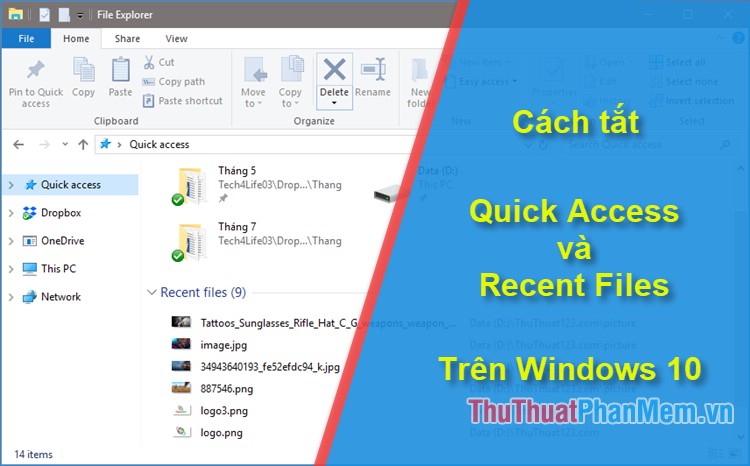
Như các bạn có thể thấy mỗi khi chúng ta bật Windows Explore lên là các file chúng ta sử dụng gần đây sẽ xuất hiện trên màn hình:
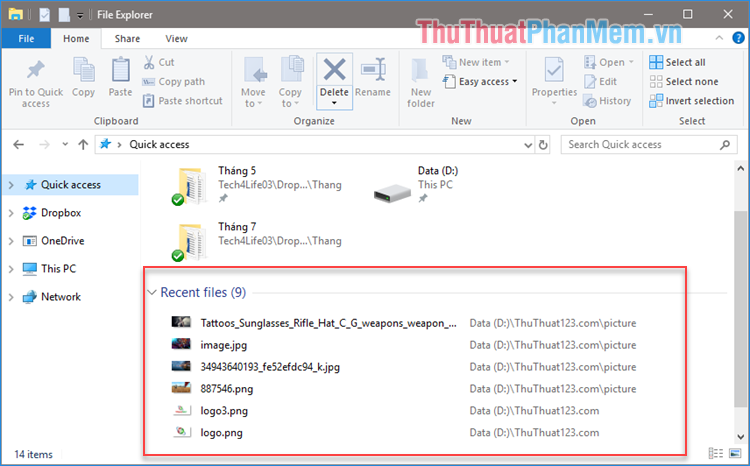
Để tắt Quick Access và Recent Files các bạn làm theo các bước sau:
Bước 1: Các bạn chọn File -> Change folder and search options
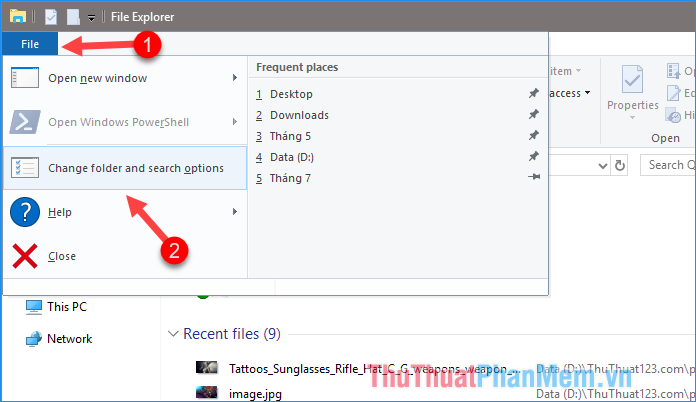
Bước 2: Cửa sổ Folder options hiện lên tại mục Open File Explorer to các bạn chọn This PC (mặc định của Windows 10 là Quick Access). Lựa chọn này sẽ khiến Windows Explorer mặc định mở ra This PC (không mở Quick Access nữa).
Sau đó ở phần dưới Privacy, các bạn bỏ chọn 2 dòng Show recently used files in Quick Access và Show frequently used folders in Quick Access.
Cuối cùng các bạn nhấn Apply và OK.
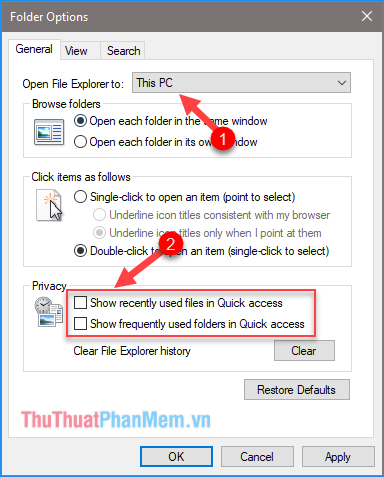
Bậy giờ các bạn thử mở Windows Explorer (Windows + E) lên sẽ thấy không còn mở Quick Access nữa.
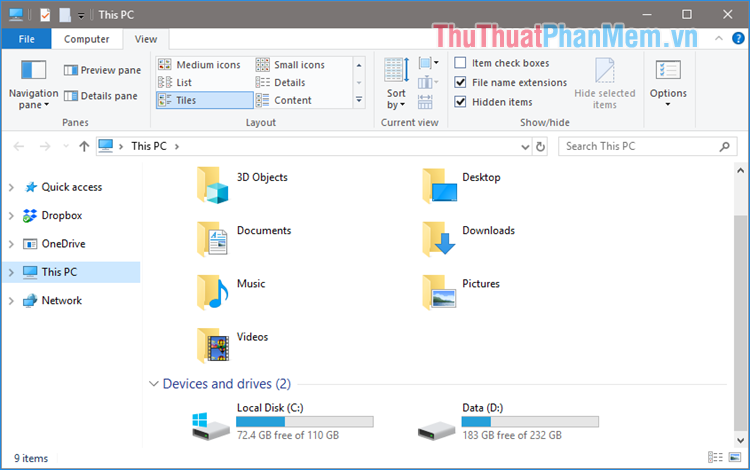
Các bạn nhấn vào Quick Access cũng không còn thấy các file sử dụng gần đây (Recent Files) xuất hiện.
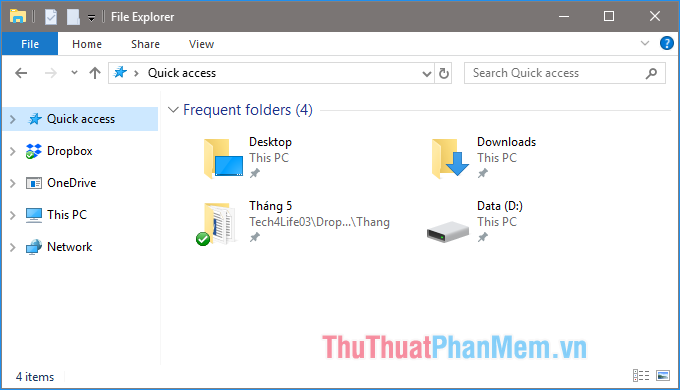
Trên đây là bài hướng dẫn cách tắt Recent Files và Quick Access trên Windows 10 chỉ với vài bước đơn giản. Cảm ơn các bạn đã theo dõi bài viết!
Trên Windows 10, tính năng Recent Files và Quick Access đóng vai trò quan trọng trong việc làm việc với tệp tin và thư mục. Tuy nhiên, nhiều người dùng cảm thấy không thoải mái khi các tệp tin của họ được liệt kê trong trường hợp truy cập nhanh hoặc các tệp tin gần đây. Nếu bạn là một trong số đó, thì việc tắt hai tính năng này khá đơn giản. Bằng cách đó, bạn sẽ có được không gian làm việc rộng hơn và cảm thấy thoải mái hơn khi thực hiện các tác vụ. Dù làm việc chuyên nghiệp hay sử dụng cho mục đích cá nhân, việc điều chỉnh các tính năng này của Windows 10 sẽ giúp bạn tăng cường hiệu quả làm việc của mình.
Cảm ơn bạn đã xem bài viết Cách tắt Recent Files và Quick Access trên Windows 10 tại Thcshoanghiep.edu.vn bạn có thể bình luận, xem thêm các bài viết liên quan ở phía dưới và mong rằng sẽ giúp ích cho bạn những thông tin thú vị.
Nguồn Bài Viết: https://thuthuatphanmem.vn/cach-tat-recent-files-va-quick-access-tren-windows-10/
Từ Khoá Tìm Kiếm Liên Quan:
1. Tắt Recent Files trên Windows 10
2. Tắt Quick Access trên Windows 10
3. Ẩn Recent Files và Quick Access trên Windows 10
4. Cách khóa Recent Files và Quick Access trên Windows 10
5. Tắt chia sẻ Files và Quick Access trên Windows 10
6. Tắt các gợi ý Files trên Quick Access trên Windows 10
7. Tắt Files và các mục gần đây trên Quick Access trên Windows 10
8. Tắt các mục Gần đây trên Quick Access trên Windows 10
9. Cách ẩn Files và Quick Access trên Windows 10
10. Cách làm sạch Recent Files và Quick Access trên Windows 10




-2024-05-04-15-26.jpg)
